In einem früheren Beitrag haben wir berichtet, dass man den GPO Cache löschen kann. Dies hilft, wenn es bei der Verarbeitung von Gruppenrichtlinien zu Fehlern kommt. Doch man möchte doch auch wissen, warum die GPO nicht korrekt verarbeitet wurde. Hier hilft das Logging von Gruppenrichtlinien, welches übrigens erst aktiviert werden muss. Hier erzeugt Windows dann die Datei gpsvc.log, in der relevante Informationen zur Verarbeitung erfasst sind.
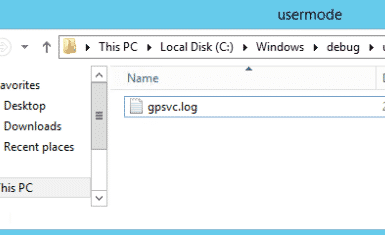
Gruppenrichtlinien Log aktivieren auf Windows
Auf einem Standard Windows Client ist das Logging bei der Verarbeitung von Gruppenrichtlinien deaktiviert. Doch vor allem wenn man neue GPOs testet, wäre ein Log hilfreich. Um dies zu aktivieren, muss man folgende Schritte ausführen:
- Ordner erstellen
C:\Windows\debug\usermode - Registry Schlüssel erstellen
HKEY_LOCAL_MACHINE\SOFTWARE\Microsoft\Windows NT\CurrentVersion\Diagnostics - DWORD erstellen
GPSvcDebugLevel - Wert vergeben
196610 (Dezimal) bzw. 30002 (Hex)
Diese einzelnen Schritte können übrigens auch in einer Batch-Datei automatisiert werden:
MD %WinDir%\debug\usermode REG add "HKLM\SOFTWARE\Microsoft NT\CurrentVersion\Diagnostics" /v GPsvcDebugLevel /t REG_DWORD /d 00030002
Nachdem man diese Schritte erledigt hat und den Befehl gpupdate /force ausgeführt hat, erstellt Windows die Datei gpsvc.log. Diese Log-Datei ist in folgende Pfad zu finden:
%WinDir%\Debug\Usermode\gpsvc.log
Warum sollte das GPO Logging wieder deaktiviert werden?
Das Logging der GPO Verarbeitung benötigt viele Ressourcen und kann sich daher in der Geschwindigkeit des Computers bemerkbar machen. Deswegen ist es empfohlen bei Nichtverwendung, das Gruppenrichtlinien Logging zu deaktivieren. Der einfachste Weg ist hier den erstellten Registry-Schlüssel zu löschen:
REG delete "HKLM\SOFTWARE\Microsoft NT\CurrentVersion\Diagnostics" /v GPsvcDebugLevel
Somit schreibt Windows nicht mehr in die Datei gpsvc.log und die Performance sollte sich wieder normalisieren.
